Los errores 404 son motivo de preocupación para muchos usuarios de WordPress. Especialmente aquellos que acaban de pasar de WordPress.com a WordPress.org autoalojado, o de un dominio a otro. Estos errores no solo afectan a la experiencia del usuario en su sitio, también pueden afectar al rendimiento de su sitio en los motores de búsqueda. En este artículo, te mostraremos cómo recibir alertas por correo electrónico de errores 404 en WordPress.
Lo primero que debe hacer es instalar y activar el plugin 404 t0 301. Una vez activado, necesitas ir a 404 to 301 ” 404 Settings para configurar el plugin.
Seleccione Redirección 301 como tipo de redirección. Seleccione una página o una URL personalizada en el campo redirigir a. También puede seleccionar no redirigir a los usuarios a ninguna página.
Usted puede activar el registro de errores 404 de esta manera usted puede ver manualmente los registros si es necesario. Debajo debe comprobar la casilla de verificación de avisos por correo electrónico y proporcionar su dirección de correo electrónico. No olvides hacer clic en el botón guardar cambios para establecer tus ajustes.
Para probar el plugin, visita cualquier página inexistente en tu sitio (como yoursite.com/lala404), y recibirás un aviso por correo electrónico del error 404 en tu bandeja de entrada.
Diagnosticar alertas de correo electrónico 404
El problema / conflicto / incidencia más común que se puede encontrar al utilizar este plugin es que no siempre envía correos electrónicos a su cuenta de Gmail. El motivo es que este plugin utiliza la misma dirección de correo electrónico en los campos Para y De. Dado que el correo electrónico no procede de los servidores de Gmail, Gmail considera que se trata de una suplantación de identidad y descarta automáticamente el mensaje.
Para solucionar este problema, puedes utilizar el servidor SMTP de Gmail para enviar correos electrónicos de WordPress.
Otra solución es crear una cuenta de correo electrónico con tu propio nombre de dominio como wordpress@example.com. La mayoría de los proveedores de alojamiento de WordPress le permiten crear cuentas de correo electrónico ilimitadas con su propio nombre de dominio. Una vez creada la cuenta de correo electrónico, debe averiguar sus ajustes SMTP. Póngase en contacto con su alojamiento web para averiguar estos ajustes. Los usuarios de Bluehost pueden encontrar sus ajustes de correo electrónico aquí.
Después de eso necesitas instalar y activar el plugin WP Mail SMTP e introducir tus ajustes SMTP.
Esperamos que este artículo te haya ayudado a establecer alertas de correo electrónico para errores 404 en tu sitio WordPress.
Si te ha gustado este artículo, suscríbete a nuestro canal de YouTube para ver más tutoriales en vídeo sobre WordPress. También puedes unirte a nosotros en Google+ y Twitter.

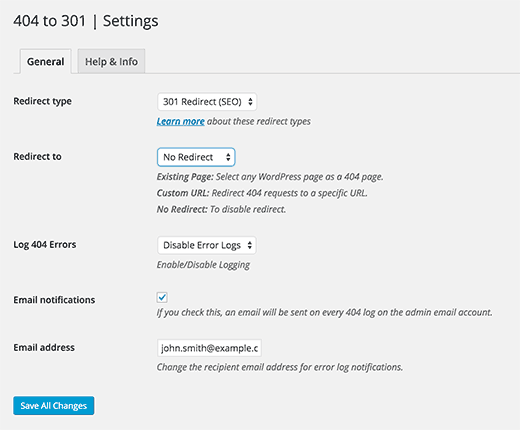
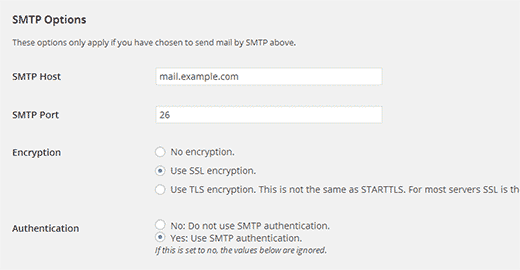




Syed Balkhi says
Hey WPBeginner readers,
Did you know you can win exciting prizes by commenting on WPBeginner?
Every month, our top blog commenters will win HUGE rewards, including premium WordPress plugin licenses and cash prizes.
You can get more details about the contest from here.
Start sharing your thoughts below to stand a chance to win!
Chynell says
I have dozens of 404 email notifications per day and no clue how to fix them all. Is it something that HAS to be fixed? Is it worth paying someone to fix?
WPBeginner Staff says
Noted your feedback, we will try to write about it soon.
KK says
Are there easy ways to remove 404 or not found pages from wp sites?
Justin Robinson says
404 errors are a much talked about point @ present & webmasters seem to be making lots of effort to jazz their 404 pages up.
This is a good area to touch & i notice that from hitting one on your site you have gone to town with relevant info to guide the user to other & relevant topics which is good.
What I would like to see if I may ask is a good tutorial guiding us through a good 404 error page setup.
Covering good to do’s & the ugly avoids.
Have you guys tackled this area yet?
Cheers,
Justin